Shaxda tusmada
Maqaalkani wuxuu sharxayaa sida meesha looga saaro calaamadaha taban ee Excel iyadoo la adeegsanayo 7 hab oo kala duwan oo lagu sharaxay tusaalooyin. Waxay ku dhacdaa xisaabin badan halka aan u baahanahay inaan isticmaalno qiyamka tirooyinka iyadoon loo eegin inay yihiin kuwo togan ama taban. Hababkani way fududahay in la codsado si loo helo natiijooyinka la rabo.
> Soo deji Buug-hawleedka La-qabsiga >
6>>> Ka saar Calaamadaha Xun Ka saar Saxeexa Xun ee Excel Adigoo Adeegsanaya Shaqada ABS>Waxaan isticmaali karnaa ABS Function si aan u helno qiimaha buuxa tirooyinka. Shaqadu waxay qaadataa lambar kaliya dooda waxayna soo celinaysaa kaliya qiimaha iyada oo aan loo eegin calaamadeeda
Halkan, waxaanu haynaa liiska tirooyinka> unugyada B4:B10labadaba toganiyo negative. Unugga C5, waxaanu dhignaa qaacidada soo socota.> =ABS(B5) > Unug B5wuxuu ka kooban yahay tiro taban. -7.Natiijadu waa 7sida shaqada ABS laga saaray calaamadaha tabaniyada.>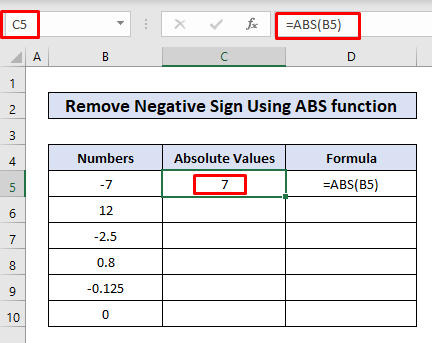 ><0 Hadda annagoo adeegsanayna Fill Handler,waxaan awoodnaa koobiyiiyo ku dhejin karnaaqaacidada unugyada C6:C10.
><0 Hadda annagoo adeegsanayna Fill Handler,waxaan awoodnaa koobiyiiyo ku dhejin karnaaqaacidada unugyada C6:C10. 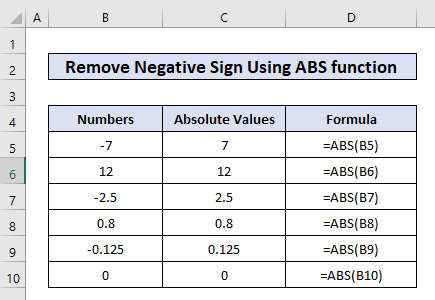
2. Raadi oo Beddel Saxeexa Xun ee Excel >
Helitaanka iyo beddelka astaanta Excel waxay noo ogolaanaysaa inaan si dhakhso ah u beddelno xadhig ama lambarsi hufan. Tusaalahan, waxaanu ku bedeli doonaa calaamadaha taban xadhig madhan. Raac tillaabooyinka hoos lagu sharraxay:
>Tallaabooyinka:
- >
- Waxa aannu ku haynaa saddex nambarrada nambarrada ee xog-ururintayada. > 15>
- Tag Raadi & Dooro tab si aad u dooratid Beddel. > >
- gudaha Hel oo beddel daaqadda la geliyaa. a > laga jaray (-) saxeex gudaha Raadi waxa sanduuqa galitaanka oo ka tag Ku beddel sanduuqa galitaanka madhan . Intaa ka dib dhagsii Beddel Dhammaan. > >
- Tallaabooyinka kore waxay ku beddeleen calaamadaha taban xadhig madhan . Markaa, waxaan ka saarnay calaamadaha xun ee tirooyinka. Waxaan sidoo kale helnay xaqiijin in 3 beddelaad la sameeyay. Ugu dambayntii, xidh daaqada Raadi oo Beddel daaqadda adigoo gujinaya Xir. > 14>
- Sidee looga saaraa #DIV/0 ! Khaladka Excel (5 Hababka) > >
- >Ka saar Panes Excel (4 Hababka)
- Sida Hyperlink-ka looga saaro Excel (7 Hababka) >
- >Ka saar Faallooyinka Excel (7 Hababka Degdega ah) > 13> Sida Loo Saaro Outliers Excel (3 Ways) > 15
- Gudaha unugga C5 , geli -1 > taas loo isticmaali doono in ku dhufto nambarada taban ee unugyada B5:B10. > >
- Hadda, koobbi unugga C5 adiga oo riixaya Ctrl + C iyo dooro > unugyo B5:B10 adiga oo jiidaya jiirka mid kasta ee la doortay unugyada B5:B10 oo dhagsii Paste Special. > >
- Hadda, gudaha Daaqadda gaarka ah ka dooro Qiimaha Doorashada ku dheji iyo Ku dhufto ka Doorashada hawlgalka . Ugu dambeyntii ku dhufo OK si aad u badbaadiso isbeddellada. > 15>
- Hadda, waxaan aragnaa natiijada kama dambaysta ah, lambarrada oo aan lahayn calaamadaha taban. 14>> 15>
>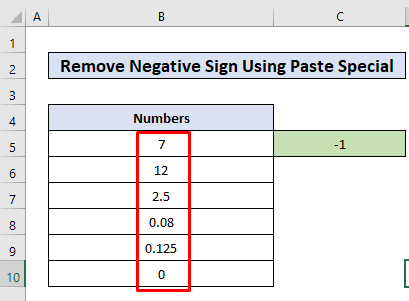
> 5. Ka saar Saxeexa Xun ee Excel Adigoo isticmaalaya Flash Fill >
> Flash Fill waxay si toos ah u dareemi kartaa qaabka xogta iyo buuxinaya unugyada xogta si waafaqsan qaabkaas. Waxaan u isticmaali doonaa sifadan weyn Excel si aan uga saarno calamadaha taban tirooyinka taban . Aynu raacno! > Tallaabooyinka: > >- Halkan waxaan ku haynaa tiro negative lambarrada unugyada ku jira B5:B10. >
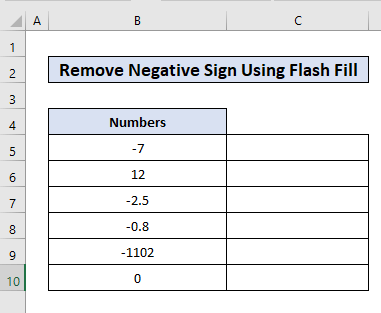
- >
- Geli lambarka togan ee unugyada B5(-7) oo ah 7 gudaha qolka. >
>
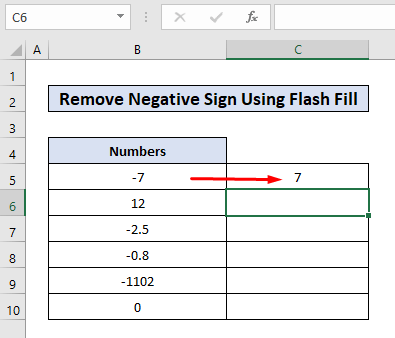
- >
- kadib unugga C6 , taabo Ctrl + E.
- Tallaabooyinka sare flash buuxiyey unugyada C6:C10 oo leh nambaro calamadaha taban meesha laga saaray. Si aad hawsha u dhamaystirto,guji ikoonka yar > midig ee dhankaunugyo toos ah oo guji Aqbal soo jeedinta Ku dar Qaabaynta Gaarka ah si aad uga saarto calaamadda taban >
Ku-darista qaabaynta caadada sidoo kale aad bay faa'iido u leedahay haddii aan rabno inaan ka saarno calaamadaha taban tirooyinka. Aynu ku darno habaynta caadada u ah xogtayada. Waxaan u baahanahay inaan raacno tillaabooyinka hoose.
> Tallaabooyinka: > >- > Dooro unugyada B5:B10 ee ka kooban nambarrada taban .
> - Riix Ctrl + 1 si aad u furto Qaabka Unugyada >
- Gudaha Qaabka Unugyada daaqadda, dhagsii Ikhtiyaarka gaarka ah ee Liiska Qaybta ee hoos yimaada Nambarka tab. > >
- Gudaha Nooca sanduuqa galitaanka qor #,###, #,### qaabka nambarka . Ka dibna ku dhufo Enter. > 15>
- Hadda wax-soo-saarka , waxaanu aragnaa nambarada la'aanteed. calamadaha taban . >15>>
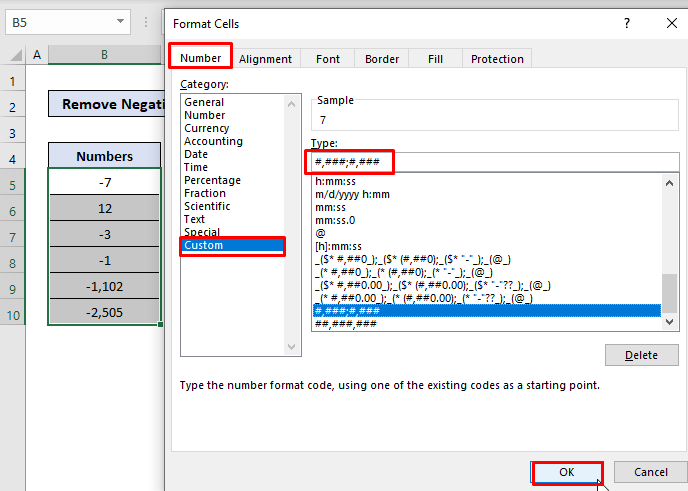
- >
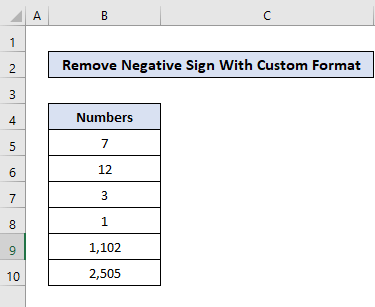 > Ka sii akhri Ka saarida waxyaabaha ku jira >
> Ka sii akhri Ka saarida waxyaabaha ku jira > 7. Codso VBA code si aad uga saarto calaamada taban ee unugyada la xushay >
Isticmaalka VBA had iyo jeer waa mid degdeg ah oo fudud in lagu fuliyo hawl Excel ah. Waxaan sidoo kale ku socodsiin karnaa koodka VBA fudud si aan shaqadeena ugu qabsano maqaalkan. Aynu ka saarno calaamadaha xunxun ee unugyada la doortay ee tusaalahan
B5:B10 oo ka kooban nambarada taban .
> - kadibna laga bilaabo Developer Tab guji dhanka MuqaalDoorashada aasaasiga ah . Tani waxay furi doontaa Tifatiraha Aasaasiga ah ee Muuqaalka Geli Tab si aad u doorato Module . Waa wuxuu furmayaa module cusub si loo qoro koodka. >
- Ugu dambayntii, koobi kan soo socda code oo tabo F5 si aad orod. > >
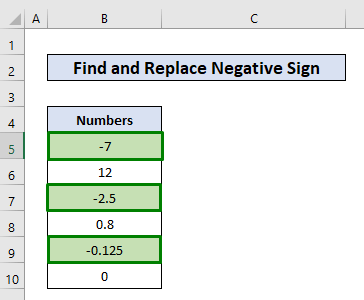
- >
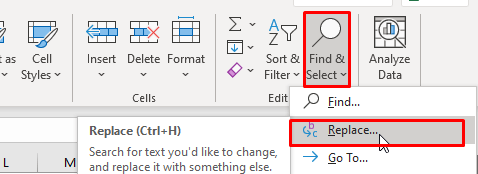
- >
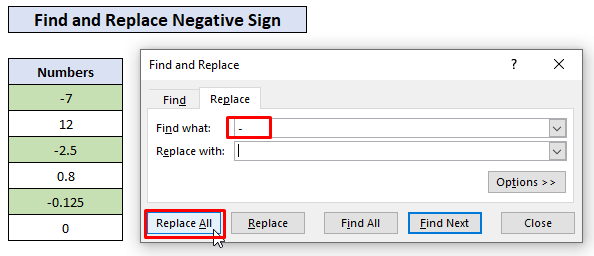
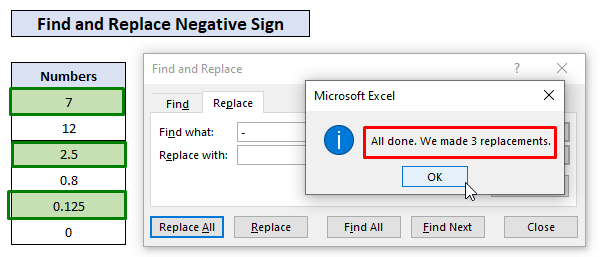 >
>
>>3>3. Isticmaal haddii shaqada si aad u hubiso ugana saarto calaamada taban ee Excel >
Isticmaalka IF function waxa ay siinaysaa xarunta in ay marka hore hubiso in lambarku xun yahay iyo in kale. ama ha yeelin ka dibna dhig caqliga lagama maarmaanka ah si meesha looga saaro calaamadda taban. Tusaalahan, unugga C5 , ku qor qaacidada soo socota calaamadaha taban waa la saaray qiimihii 7. >
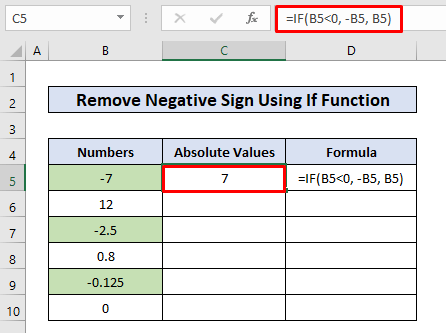
> Burburka foomamka
Sida aan ognahay hab-dhaqanka shaqadu waa:
= IF[qiimaha_if_run], [qiimaha_if_false]) >
Qaciidadayada,
imtixaam_ macquul ah = B5<0 , waxay hubisaa in qiimaha unugga B5 wuu ka yar yahay eber ama maaha
[qiimaha_if_run] = -B5 , haddii lambarku ka yar yahay eber yacni, +negative markaas ku dhufo si taban saxiix si ay u noqoto mid togan.
[value_if_false] = B5, haddii aanu nambarku ka yarayn eber markaas u dhig lambarka sidiisa.
Hadda waxaanu ku koobi karnaa formula unugyada kale anagoo adeegsanayna Buuxi Handle ilaa ka saar calaamadaha taban 3>Tirooyinka taban .
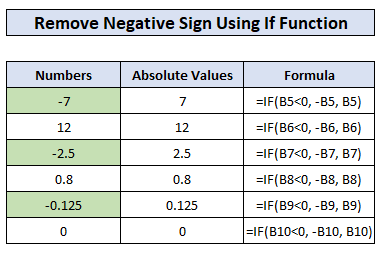
Akhrisyo la mid ah
- >
4. > Ka rog calaamadda taban ee togan ee ku dheji dhufashada gaarka . Aan raacno tillaabooyinka hoose si aan taas u samayno. > Tallaabooyinka: > >
>Fiiro gaar ah: Waxaad geli kartaa -1 qol kastaxaashida shaqada.
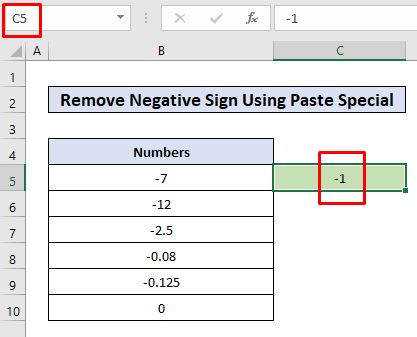 >
>
- >
>
- >
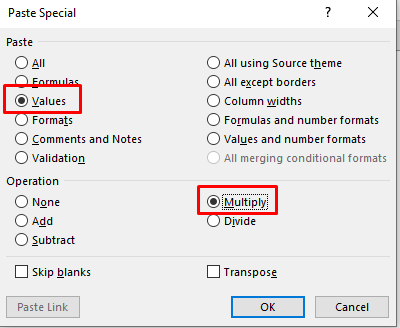 >
>
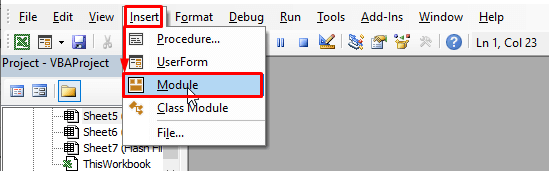
- >
6127
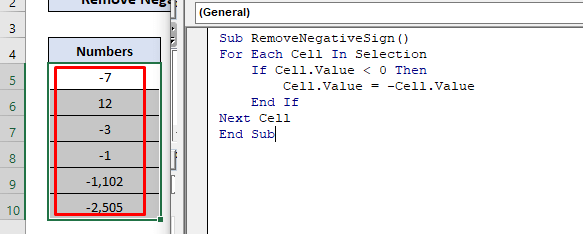 >
>
Codka VBA-da, Mid kasta loop-ku waxa lagu dabaqi doonaa Haddii….Markaa> mid kasta oo ka mid ah unugyada ee B5:B10. Waxay hubisaa in nambarku ka yar yahay ka yar t han eber iyo in kale. Haddii macquul ah waa run , waxay ku beddeli doontaa qiimaha unugga qiimaha xun ee laftiisa . Natiijo ahaan, waxay u rogi doontaa lambar togan . Taasi waa sida calaamadda taban loo saaro.
Hadda waxaan arki karnaa natiijada ka dib markii la socodsiiyo code-ka VBA.
>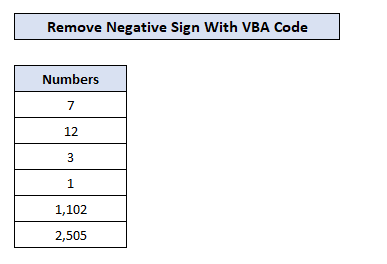 >
> >Xeerka beddelka:
9824
Koodhkani waxa uu isticmaalay ABS function si uu u helo kaliya qiimaha ee unugyada la doortay .
In ka badan ka akhriso: Sida loo tirtiro unugyada maran iyo xogta Shift bidix ee Excel (3 Hababka)
> Waxyaabaha la xasuusto > > 13>Inkasta oo adeegsiga koodka VBA uu aad u fiican yahay si aanu u fulino yoolkeena. Laakiin mar koodhka la maamulo, waxaan luminay taariikhda. Waxay ka dhigan tahay inaanan dib dambe u beddeli karin isbeddelka. > - Haddii ay dhacdo inaan u baahanno beddelo xogtayada waqti ka waqti, way fiican tahay in la isticmaalo hababka loo isticmaalo >shaqooyinka sida Shaqada ABS . Xaaladdan oo kale, wax-soo-saarka waa dhaqdhaqaaqa iyadoo la beddelayo xogta isha .
>
> Gabagabo
Hadda, waxaan ognahay habab dhowr ah oo meesha looga saaro calaamadaha xunxun ee Excel. Waxaan rajeyneynaa, inay kugu dhiirigelin doonto inaad isticmaasho hababkan xisaabintaada si kalsooni leh. Wixii su'aalo ah ama talo soo jeedin ah ha ilaawin inaad geliso sanduuqa faallooyinka ee hoose.

